• Filed to: Filmoraの高度編集 • Proven solutions
WMVはWindowsで最も使用されているファイル形式ですから、Mac OS X Snow Leopard, Lion が搭載されているPCで多くのWMVファイルが保存されています。これらのWMV動画はオンラインダウンロードされ、またはWindows OSのコンピュータを使用する友人と共有できます。しかし、WMVはMac OSでは再生できません。WMVファイルをiTunesで整理やFinal Cut Proで編集、QuickTimeで再生することもできません。この問題を解決するためのいくつかの方法があります。
1、Mac OS上でWMVを再生する方法
2、iTunesにWMVをインポートする方法
3、編集のためにWMVをiMovieにインポートする方法
4、WMVをFinal Cut Proにインポートする方法(本文で説明する方法。)
FCPにWMVでファイルをインポートするには、まずFCPにWMVを変換(MOVのような互換性のあるフォーマット)します。詳細なガイドが以下になります。
何が必要ですか?
- iMac、MacBook、Mac Proなどに搭載されているMac OS X 10.5または10.6(Mac OS X 10.5 Leopard、Mac OS X 1.6 Snow Leopardを含む)
- プロも使いやすいビデオ変換ツールiSkysoft「メディア変換 for Mac」
WMVをFinal Cut Pro / Final Cut Express形式に変換しましょう!
①:「メディア変換 for Mac」にWMVファイルを読み込みます。
WMVビデオをプログラムにドラッグ&ドロップします。または「ファイル」メニューにある「ビデオファイルを追加」を選択し、追加したいWMV動画を見つけます。バッチ変換がサポートされています。ちなみに、「1つの出力ファイルにマージ」にチェックを入れて、いくつかのWMVファイルを一つにマージすることができます。
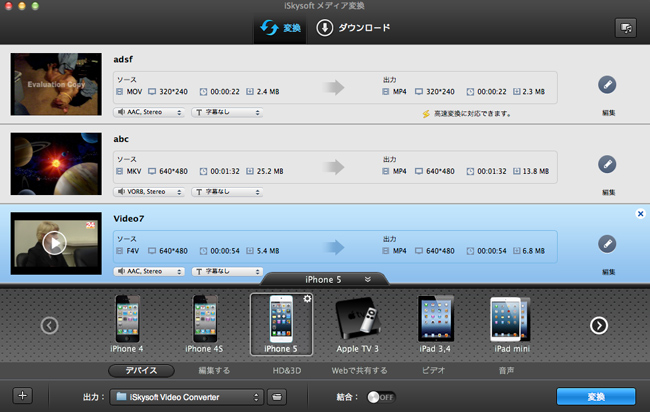
②:Final Cut Proのプリセットを選択します。
WMV動画の黒枠を切り取って、WMVビデオのお好みの表示領域だけを保持するために、「 クロップ 」をクリックしましょう!実際には、Final CutにWMVの変換アプリは、いくつかの有用まだ扱いやすい編集機能を備えています。詳細を取得するには、下記のURLにご参考ください:https://www.iskysoft.jp/video-converter-mac/user-guide.html

③:WMVのFinal Cut Proへの変換を開始します。
出力設定が完了したら、「メディア変換 for Mac」でビデオ変換を開始するには「変換」ボタンをクリックしましょう。変換中を待ちたくない場合は、後にコンピュータを自動的にシャットダウンすることができます。
Final Cut Proのヒント:FCPで自分の作品に透かしの追加
Final Cut Proの「効果」タブで「ジェネレータ」フォルダに移動します。ボリス3Dテキストはおススメです。
Final Cut Pro特集
- 1.Final Cut Pro
- 2.FCPに動画をインポート
- 3.FCPから動画をエクスポート
- 4.ファイナルカット・プロの特徴







田中摩子
編集
0 Comment(s)